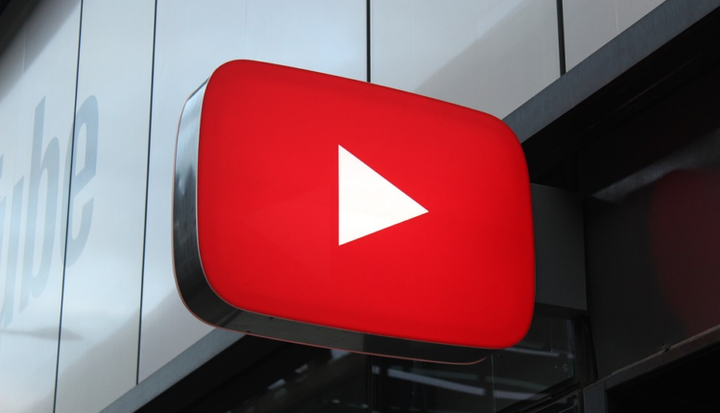So fügen Sie die YouTube-App in Microsoft Teams hinzu
So können Sie die YouTube-App in Microsoft Teams hinzufügen, um Videos in Ihrem Unternehmen oder Ihrer Organisation zu teilen.
- Fügen Sie die Registerkarte YouTube Ihrem Kanal in Microsoft Teams hinzu
- Überprüfen Sie die Bedingungen und Dienstleistungen und stimmen Sie diesen zu
- Klicken Sie auf “Installieren” und starten Sie die Suche nach YouTube-Videos
Gilt für alle Windows 10-Versionen
Wir haben bereits einige unserer Lieblingstipps und Tricks in Microsoft Teams angesprochen. Wussten Sie jedoch, dass dem Collaboration-Service auch eine YouTube-App hinzugefügt werden kann? Richtig, Sie können direkt in Teams nach YouTube-Videos suchen – ohne jemals einen neuen Tab oder Webbrowser öffnen zu müssen. Während wir unsere Serie über Microsoft-Teams fortsetzen, werden wir uns nun ansehen, wie Sie die Freude an YouTube-Videos in Ihrem Unternehmen oder Ihrer Organisation teilen können.
Die Einrichtung ist so einfach wie 1-2-3
Zugegeben, Ihr Administrator hat die Funktion aktiviert. Das Hinzufügen der YouTube-App in Teams ähnelt dem Hinzufügen von OneNote. Du musst zuerst zu dem Teamkanal gehen, in dem du YouTube genießen möchtest. Klicken Sie anschließend auf die obere Leiste (unter der der Name Ihres Kanals angezeigt wird) und dann auf die Schaltfläche “Tab hinzufügen” (+). Schließlich können Sie YouTube aus der Liste auswählen.
Der Popup-Dialog gibt Ihnen einige Informationen darüber, welche Datenschutz- und Berechtigungsanforderungen erforderlich sind, um fortzufahren. Beachten Sie, dass YouTube Zugriff auf die E-Mail-Adressen und Informationen des Teammitglieds hat und Daten möglicherweise an einen Drittanbieter gesendet werden. Für weitere Informationen können Sie auch auf “Info” klicken, um mehr über die YouTube-App für Teams zu erfahren. Wenn Sie schließlich auf “Zu einem Team hinzufügen” klicken, erfahren Sie mehr darüber, was mit YouTube und Teams unter der Haube passiert. Wir werden später mehr darüber erfahren, aber Sie können mit dem Einrichten von YouTube fortfahren, indem Sie auf die lila Schaltfläche “Installieren” klicken.
Hinzufügen von YouTube zu Teams
Was kannst du mit YouTube in Teams machen?
Was können Sie mit YouTube in Teams tun, wenn es einem Kanal hinzugefügt wurde? Die Antwort auf diese Frage ist reichlich. Sie können beispielsweise Links zu Wiedergabelisten und Kanälen freigeben. Sie können auch über die integrierte Suchleiste nach Videos suchen, einen Link einfügen und dann die Ergebnisse für den Kanal freigeben oder ein Video an die Registerkarte des Kanals selbst anheften, indem Sie auf “Speichern” klicken.
Dies kann besonders in Schulungsszenarien oder zum Teilen wichtiger Videos in Ihrem Unternehmen oder Ihrer Organisation nützlich sein. Es ist auch eine nette Abkürzung, um YouTube manuell zu öffnen und nach Inhalten zu suchen. Sie können YouTube-Videos jedoch jederzeit in einem neuen Tab öffnen, indem Sie nach dem Video suchen, dann mit der rechten Maustaste auf das Video klicken und “Auf youtube.com ansehen” auswählen.
Suche nach YouTube-Videos in Teams
Wie wirst du YouTube in Teams verwenden?
YouTube in Microsoft Teams ist nur ein kleiner Tropfen im Produktivitätsbereich. Es gibt andere Apps, die Sie ebenfalls zu Teams hinzufügen können, darunter Trello, Asana, Wikipedia, Quizlet und mehr. Wie werden Sie die YouTube-App in Teams oder Microsoft Teams verwenden, um Ihre Produktivität zu steigern? Lassen Sie es uns in den Kommentaren unten wissen und bleiben Sie auf dem Laufenden, wenn wir weiter in die Welt von Office 365 eintauchen.